迅捷CAD看图软件测量CAD图纸面积的详细操作教程
迅捷CAD看图软件测量CAD图纸面积的操作方法

1.启动迅捷CAD看图软件,进入到CAD看图软件的使用界面。
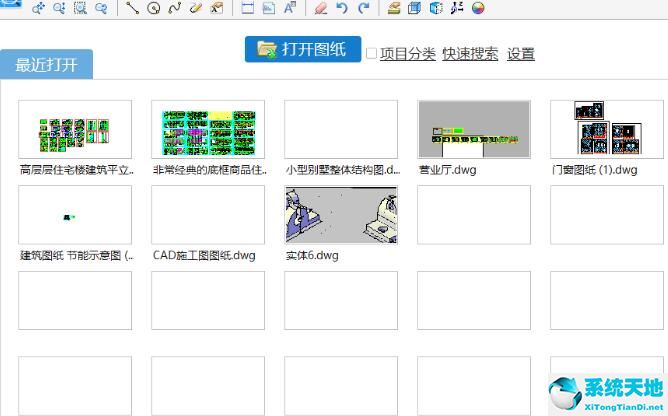
2.在点击CAD看图软件上方中的“打开文件”或者是“打开图纸”选项,在界面弹出的“打开”对话框中,选择需要测量面积的CAD图纸进行打开。若最近使用过这张CAD图纸,大家就可以在“最近打开”中查找,直接点击打开就可以使用了。
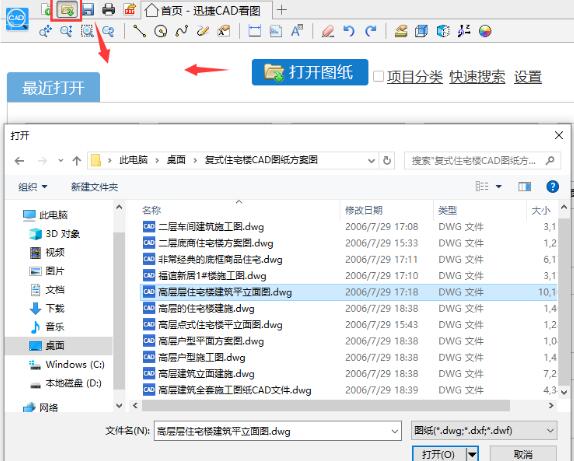
3.将CAD图纸进行打开之后,使用CAD看图软件上方中的平移、适时缩放、窗口放大、返回全图等功能,将CAD图纸移动到适当位置中。
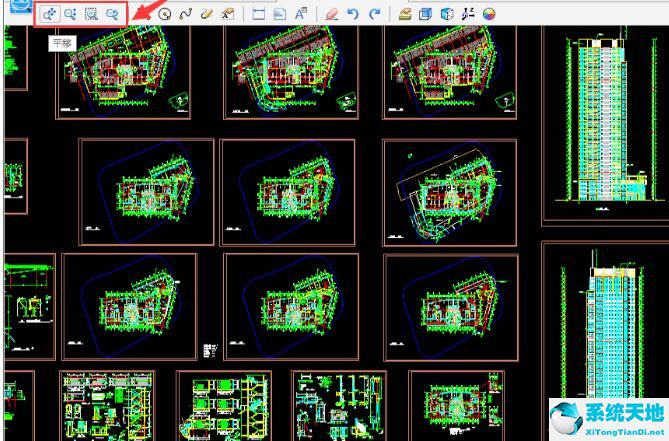
4.将CAD图纸进行查看完成后,想要测量CAD图纸的面积,就可以点击上方工具栏中的“测量面积”选项来测量CAD图纸面积。
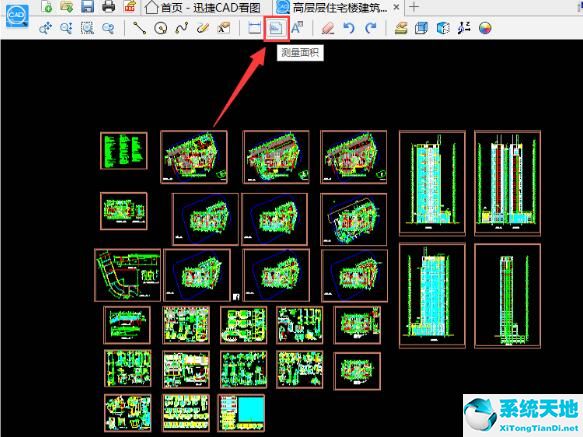
5.在使用鼠标框选出CAD图纸需要测量面积的部分,之后在点击回车键就可以测量出该区域图纸的面积是多少了,测量完成后还能点击上方中“保存”按钮将CAD图纸进行保存。
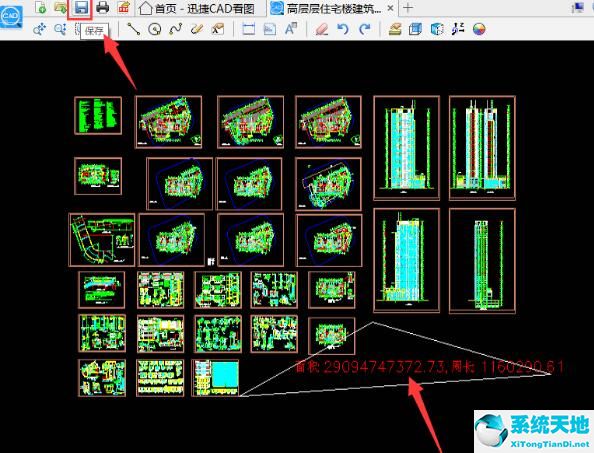
上文就讲解了迅捷CAD看图软件测量CAD图纸面积的操作步骤,希望有需要的朋友都来学习哦。